İçindekiler
Dokunmatik ekran teknolojisi şüphesiz cihazlarımızla etkileşim kurma şeklimizde devrim yarattı. Akıllı telefonlardan tabletlere ve dizüstü bilgisayarlara kadar, dokunmatik ekranlar kullanıcılara görevleri yerine getirmek ve menülerde gezinmek için sezgisel ve kullanışlı bir yol sağladı.
Bununla birlikte, dokunmatik ekran işlevselliğinin istenmediği veya belirli durumlarda sorunlara neden olabileceği zamanlar olabilir. Bu gibi durumlarda, Windows 10 bilgisayarınızda dokunmatik ekran özelliğini devre dışı bırakmak güvenilir bir çözüm olabilir.
Bu kılavuz size dokunmatik ekranı devre dışı bırakmak için Aygıt Yöneticisi, Windows Kayıt Defteri ve PowerShell gibi çeşitli yöntemler sunacaktır. Ayrıca Windows 10 bilgisayarlarda dokunmatik ekranın devre dışı bırakılmasıyla ilgili sık sorulan bazı soruları da yanıtlayacağız. Öyleyse, cihazınızdaki dokunmatik ekran özelliğini devre dışı bırakmak için ayrıntılı adım adım işleme dalalım.
Aygıt Yöneticisi aracılığıyla Dokunmatik Ekranı Devre Dışı Bırakma
Çoğu zaman, dokunmatik ekranla ilgili sorunlar cihazda çeşitli işlevsellik hatalarına neden olabilir. Bu bağlamda, dokunmatik ekran işlevselliği sorunlarından kaçınmak için her zaman dokunmatik ekran özelliğini, yani HID uyumlu dokunmatik ekranı devre dışı bırakma yoluna gidilebilir. Bu, aygıt yöneticisi aracılığıyla yapılabilir. İzlenecek adımlar aşağıda verilmiştir:
Adım 1: Başlatın cihaz yöneticisi ana menüden. cihaz yöneticisi öğesine tıklayın ve yardımcı programı başlatmak için listedeki seçeneğe çift tıklayın.

Adım 2: Aygıt yöneticisi menüsünde, şu seçeneğe gidin İnsan Arayüz Cihazları ve listeyi genişletin.
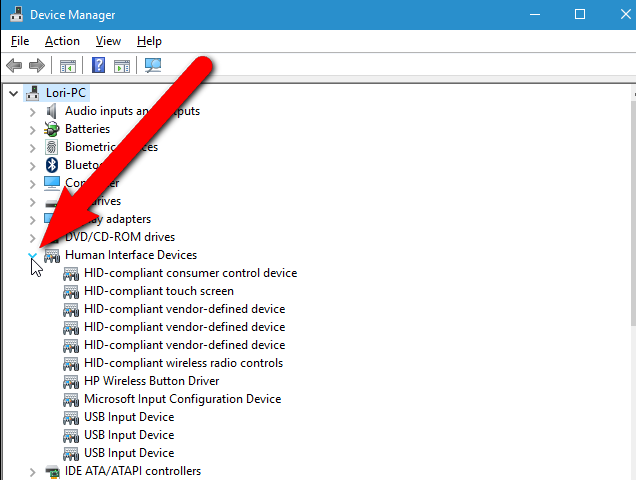
Adım 3: Seçiniz HID uyumlu dokunmatik ekran seçeneğinden İnsan Arayüz Cihazları listesini seçin. Seçeneğe sağ tıklayarak devre dışı bırak bağlam menüsünden.

Dokunmatik Ekranı Windows Kayıt Defterinden Devre Dışı Bırakma
Hedefiniz cihazdaki gizli uyumlu dokunmatik ekranı kalıcı olarak devre dışı bırakmaksa, bu işlem Windows kayıt defteri düzenleyicisi aracılığıyla yapılabilir. Dokunmatik ekran kelimesinin değerini 0 olarak ayarlamak amaca hizmet edebilir. İşte Windows 10'da dokunmatik ekranı devre dışı bırakma adımları.
Adım 1: Başlatın Windows kayıt defteri düzenleyicisi bir şey yok. yardımcı programı çalıştır . tuşuna basın Windows tuşları+ R, ve çalıştır komut kutusuna şunu yazın regedit . tıklayın Tamam. eylemi tamamlamak için.

Adım 2: Kayıt defteri düzenleyicisi penceresinde, arama kutusuna aşağıdaki anahtarı yazın ve girmek bulmak için. Bilgisayar\HKEY_CURRENT_USER\Yazılım\Microsoft\Wisp\Touch
Adım 3: Genişletin wisp klasörüne gidin ve şu seçeneğe tıklayın Dokun. Dokunma klasörüne sağ tıklayın ve şu seçeneği seçin Yeni, ardından Dword (32 bit) sonraki açılır listeden.
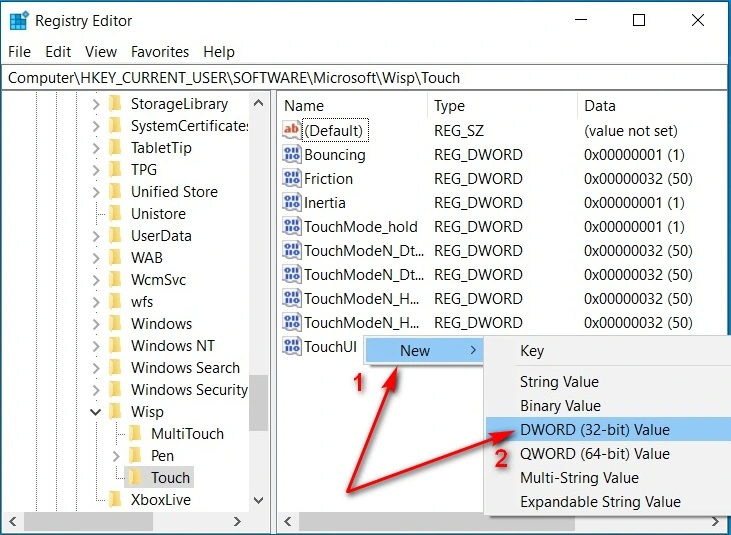
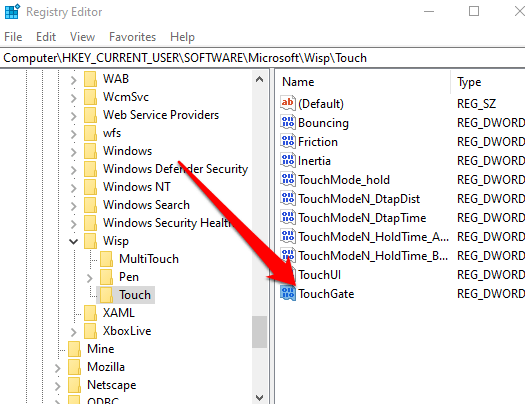
Adım 4: Dword'ü şu şekilde yeniden adlandırın touchgate . Yeni dosyaya çift tıklayın Dword olarak ayarlayın ve değerini 0 . tıklayın Tamam. İşlemi tamamlamak için dokunmatik ekran özelliğini devre dışı bırakacaktır.
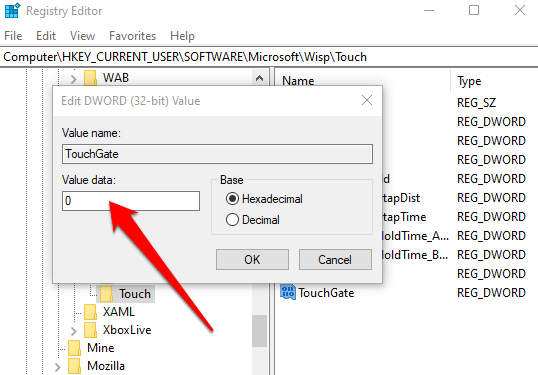
Windows Power Shell Aracılığıyla Dokunmatik Ekranı Devre Dışı Bırakma
Kayıt defteri düzenleyicisi ve aygıt yöneticisinin yanı sıra, dokunmatik özellikli ekranı, yani gizlenmiş, uyumlu dokunmatik ekranı devre dışı bırakmak için PowerShell seçeneğinden de yararlanılabilir. Yardımcı programı nasıl kullanabileceğiniz aşağıda açıklanmıştır.
Adım 1: Fırlatma PowerShell Windows ana menüsünden. PowerShell seçeneğini seçin ve görev çubuğundaki arama kutusuna tıklayın. yönetici olarak çalıştır komut istemini başlatmak için.

Adım 2: Tıklayın Evet. içinde UAC açılır pencere.

Adım 3: Komut isteminde aşağıdaki komutu yazın ve tıklayın girmek Komut çalıştığında dokunmatik ekranı devre dışı bırakacaktır.
Get-PnpDevice
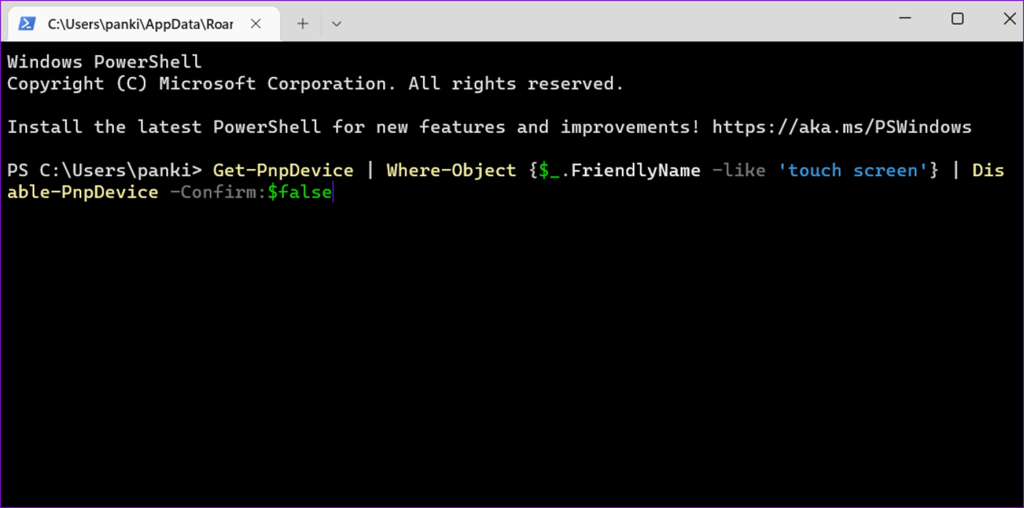
Windows 10'da Dokunmatik Ekranı Kapatma Hakkında Sıkça Sorulan Sorular
Dokunmatik ekranı devre dışı bırakmak için cihaz özelliklerini devre dışı bırakabilir miyim?
Hayır. Bir cihazın özelliklerini devre dışı bırakmak dokunmatik ekranı devre dışı bırakmaz. Belirli işlevlere erişimi kısıtlamak istiyorsanız, ebeveyn denetimlerini veya diğer yöntemleri kullanabilirsiniz. Ancak, bir cihazın özelliklerini devre dışı bırakmak cihazın dengesizleşmesine veya yanıt vermemesine neden olabilir.
Windows 10 dokunmatik ekran özelliğini nasıl devre dışı bırakabilirim?
"Ayarlar "ı seçin ve "Aygıtlar" seçeneğine tıklayın. "Dokunmatik Ekran "ı seçin. "Parmakla dokunmayı devre dışı bırak" veya "Parmakla dokunmayı etkinleştir "in yanındaki düğmeyi değiştirerek dokunmatik ekran işlevinizi devre dışı bırakabilir veya etkinleştirebilirsiniz. İstediğiniz seçeneği belirledikten sonra, Windows özelliği etkinleştirmeyi veya devre dışı bırakmayı tamamlamak için yeniden başlatmanın gerekebileceğini size bildirecektir. Daha sonra "Şimdi Yeniden Başlat "a veya "Yeniden Başlat "a tıklayabilirsiniz.Daha sonra."
Windows dokunmatik ekranı kapatmak için cihazı devre dışı bırak seçeneğini mi seçmeliyim?
Hayır, aygıtı devre dışı bırakmak Windows'ta dokunmatik ekranınızı kapatmak için bir seçenek değildir. Ancak, Windows ile dokunmatik ekranınızı kapatmak için birkaç başka yöntem kullanabilirsiniz. Dokunmatik ekranınızı kapatmak veya ayarlarını yapmak için Denetim Masası'nı veya belirli dokunmatik ekran işlevlerini devre dışı bırakmak için Görev Çubuğu'ndaki Kalem ve Dokunma menüsünü kullanabilirsiniz.
Cihazın dokunmatik ekranını nasıl etkinleştiririm?
Cihazınızda dokunmatik ekran özelliğini etkinleştirmek basit ve hızlı bir işlem olabilir. Android cihazlar için Ayarlar'ı açın ve Ekran ve Parlaklık'ı seçin. Ardından Etkileşim ayarı altında Dokunmatik Ekran'ı açın. Apple cihazlar için Ayarlar'a dokunun ve Erişilebilirlik'i seçin. Burada etkinleştirilebilecek bir Dokunmatik seçeneği görmelisiniz.
Aygıt yöneticisini seçtiğimde windows dokunmatik ekranı kapatabilir miyim?
Aygıt Yöneticisi'ni seçtiğinizde Windows dokunmatik ekranını kapatabilirsiniz. Bunu yapmak için Başlat düğmesine sağ tıklayıp seçenekler listesinden seçerek Aygıt Yöneticisi'ni açın. Aygıt Yöneticisi'nde İnsan Arabirimi Aygıtları'nı genişletin ve HID Uyumlu Dokunmatik Ekran aygıtını bulun.
Windows dokunmatik ekran için cihaz seçeneğini nasıl etkinleştiririm?
İlk olarak, Windows başlat menüsüne gidin ve denetim masasını açın. Ardından, mevcut seçenekler listesinden "Donanım ve Ses "i seçin ve görünen menüden "Kalem ve Dokunma "yı seçin. Bu pencerede, "Tablet PC ayarlarını değiştir "i seçin. "Aygıt" sekmesine tıklayın ve "Windows Dokunmatik Ekran için Dokunma ve Sürüklemeyi Etkinleştir "in yanındaki kutuyu işaretleyin. Son olarak, değişikliklerinizi kaydetmek için Uygula ve ardından Tamam'a tıklayın.
Dokunmatik ekran için Windows klavye kısayolunu kullanabilir miyim?
Evet, dokunmatik ekranlar için Windows klavye kısayollarını kullanabilirsiniz. Klavye kısayolları, bilgisayarınızda çalışırken özelliklere, uygulamalara veya ayarlara hızlı ve kolay bir şekilde erişmenin harika bir yoludur. Aynı şey dizüstü bilgisayar veya tablet gibi dokunmatik ekranlı bir cihazda da yapılabilir.

